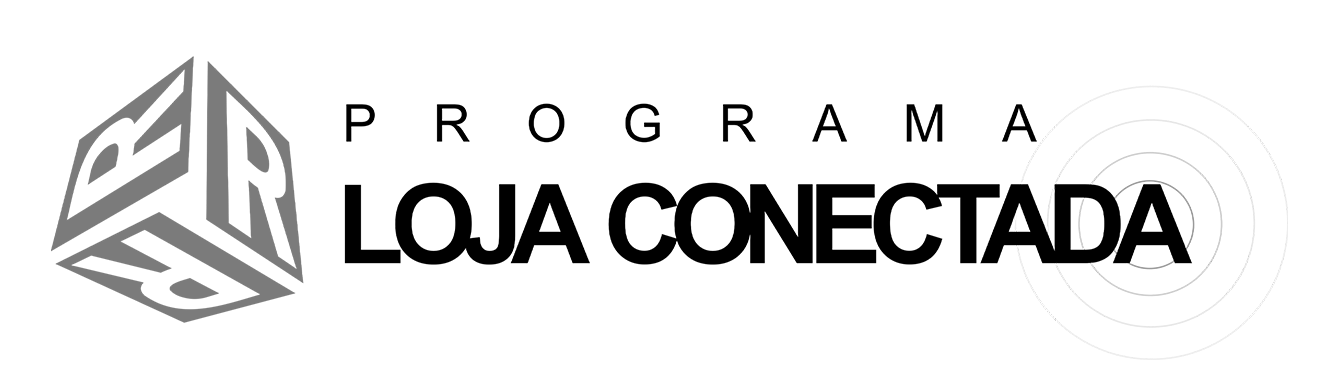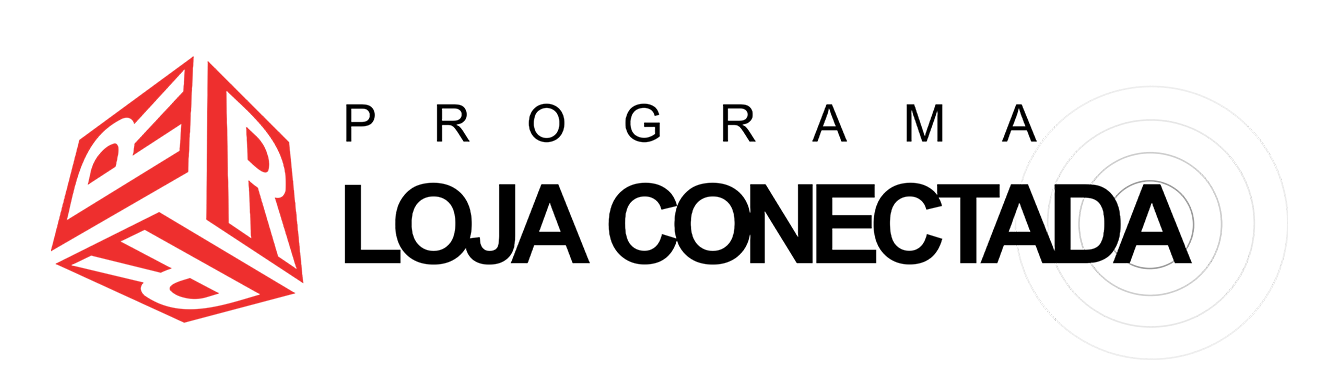
Módulo 3 " Formas de entrega para sua Loja " - Dia 8. Programa Loja Conectada Rcell
ABRA A SUA LOJA NO INSTA
GRAM

Agora que já temos tudo funcionando, nossa página no facebook com o catálogo de produtos, nossa conta comercial do instagram e nossa Loja Online, vamos linkar tudo isso em mais uma maneira de expor nossos produtos para os clientes, a marcação de produtos pelo Instagram.
Siga estas etapas para criar uma loja no Instagram para acessar recursos como etiquetas de produto.
Se a sua empresa cumprir todos esses requisitos, você estará qualificado e poderá configurar o recurso Compras no Instagram.
Sua empresa está localizada em um MERCADO DISPONÍVEL
Sua empresa tem um produto qualificado
Sua empresa está em conformidade com nosso ACORDO DE VENDEDOR e nossas POLÍTICAS COMERCIAIS
Sua empresa tem um domínio de site no qual você pretende vender
PASSO 2: CONVERTER-SE EM CONTA COMERCIAL OU DE CRIADOR DE CONTEÚDO
Siga estas etapas para transformar sua conta em uma conta comercial. Depois que você tiver uma conta comercial, será possível adicionar as informações comerciais relevantes, como horário de funcionamento, endereço e número de telefone comercial, além de um link para seu site.
PASSO 3: CONECTAR-SE COM SUA PÁGINA DO FACEBOOK
Siga estas etapas para vincular sua conta comercial do Instagram a uma Página do Facebook.
1 - Acesse o perfil da sua empresa no Instagram
2 - Selecione Editar Perfil.
3 - Sob a seção Informações comerciais públicas, selecione Página.
4 - Escolha a Página do Facebook que deseja conectar.
5 - Se você não tem uma Página no Facebook, selecione Criar uma nova Página no Facebook.
6 - Observação: não é necessário ter uma Loja da Página do Facebook, apenas uma Página do Facebook.
Já vimos como executar este passo acima, no conteúdo do Múdulo 2. CLIQUE AQUI para rever!
PASSO 4: CARREGAR CATÁLOGO DE PRODUTOS
O recurso Compras no Instagram é desenvolvido com o seu catálogo de produtos. Há duas maneiras de conectar um catálogo de produtos à sua conta comercial do Instagram:
é o método para fazer essa conexão por conta própria, localizado no Gerenciador de Negócios do Facebook.
PARCEIRO DE PLATAFORMA DE COMÉRCIO ELETRÔNICO:
é uma integração realizada por meio de um de nossos parceiros certificados de plataforma de comércio eletrônico, como a Shopify ou o BigCommerce
PASSO 5: ANÁLISE DA CONTA
Depois de conectar um catálogo à sua conta do Instagram e cadastrar produtos, siga as etapas para enviar sua conta para análise. Normalmente, as análises de conta levam alguns dias, mas às vezes podem demorar mais.
1 - Acesse o perfil da sua empresa no Instagram e toque no ícone de menu (três linhas)
2 - Selecione “Configurações”
3 - Cadastre-se para o recurso Compras.
4 - Siga as etapas para enviar sua conta para análise.
5 - A qualquer momento, acesse Compras nas Configurações para verificar o status.
Algumas empresas podem ser notificadas de que informações adicionais são necessárias para provar a propriedade do domínio do site. Se você receber essa notificação, siga as etapas para concluir o processo verificação de domínio para enviar sua conta para análise.
PASSO 6: ATIVAR O RECURSO COMPRAS
Depois que sua conta for aprovada, você poderá ativar os recursos Compras. Observação: se você não vir a opção Compras em Configurações, sua conta provavelmente ainda está em análise ou não foi aprovada para usar o recurso Compras no Instagram.
1 - Acesse o perfil da sua empresa no Instagram e toque no ícone de menu (três linhas)
2 - Selecione “Configurações”
3 - Toque em “Empresas” e em “Compras”
4 - Selecione o “Catálogo de produtos” que você deseja conectar à sua conta.
5 - Selecione “Concluir”
PASSO 7: COMEÇAR MARCAÇÃO
Agora que você ativou o recurso Compras, pode usar as etiquetas de produto para destacar produtos em fotos e vídeos no Feed e no Stories.

ETIQUETAS DE PRODUTO EM PUBLICAÇÕES
Para marcar produtos em uma publicação do Instagram, carregue uma foto como faria normalmente e siga as instruções abaixo antes de publicar:
1 - Toque em “Adicionar foto”
2 - Adicione uma legenda
3 - Toque em “Marcar produtos”
4 - Toque na foto
5 - Pesquise o produto
6 - Selecione o produto
7 - Toque em “Concluir”
8 - Toque em “Compartilhar”
Resumo | Dia 8
Hoje vimos como configurar nossa loja dentro do instagram, o famoso "Instagram Shop", por ser algo mais complexo que tem como pré requisito, possuir uma loja virtual no ar, deixamos este conteúdo do módulo 2 para agora. Faças as configurações e boas vendas!
Dica Importante: Lembre-se de sempre atualizar os preços da sua loja no facebook, faça isso pelo menos uma vez por semana, assim automaticamente sua loja do Instagram, estará sempre em dia com seu site. Caso você não faça isso, corre-se o risco de ser mostrado um valor no instagram e outro diferente no site, causando um desconforto para seu cliente e até uma sensação de propaganda enganosa, fique atendo!
Até a amanhã!